[ZenFone] 휴대폰에서 하드웨어 초기화를 수행하는 방법
더 자세한 지침을 확인하려면 아래 ASUS Youtube 비디오 링크를 클릭하여 휴대폰에서 하드웨어 초기화를 수행하는 방법에 대해 자세히 알아보세요.
https://www.youtube.com/watch?v=hOZu3A2YY6E
설정 메뉴에서 "Factory data reset(공장 데이터 초기화)" 기능을 사용할 수 없는 경우 복구 모드를 사용하여 장치를 초기화할 수 있습니다. 공장 초기화를 수행하려면 아래의 몇 가지 예를 참조하세요.
하드웨어 초기화를 수행하는 단계는 모델마다 다를 수 있습니다.
참고:
1. 초기화 후 휴대폰에 저장된 모든 데이터는 삭제됩니다. (참고: 초기화를 수행하면 초기화 후 모든 데이터, 앱, 설정 및 개인 정보가 삭제됩니다.)
2. 초기화를 수행하기 전에 배터리 수명이 15% 이상인지 확인하거나 초기화 과정 동안 휴대폰을 충전하세요.
3. 초기화가 시작되면 설정 마법사가 나타날 때까지 약 4~8분이 소요됩니다.
ZS676KS / ZS673KS / ZS672KS / ZS590KS / ZS630KL
1. 기기가 꺼져 있을 때 볼륨 업 키를 누른 상태에서 전원 키를 길게 누릅니다.
장치에 진동이 발생한 후 전원 키를 놓으면(볼륨 업 키는 계속 누르고 있음) 빠른 부팅 모드로 들어갑니다.
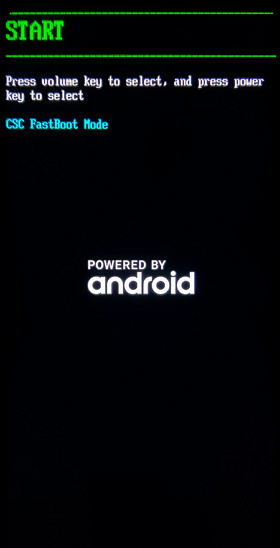
2. "볼륨 다운 키"(또는 "볼륨 업 키")로 "RECOVERY MODE(복구 모드)"를 선택한 다음 "전원 키"를 눌러 확인합니다.
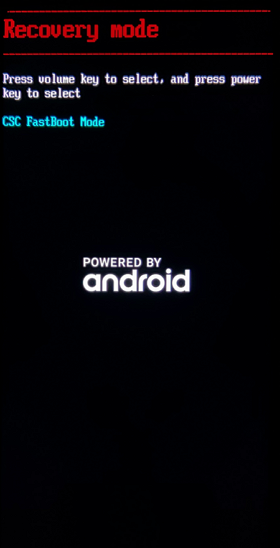
3. 볼륨 다운 키(또는 볼륨 업 키)로 "Wipe data/factory reset(데이터 삭제/공장 초기화)"를 선택한 다음 전원 키를 눌러 확인합니다.
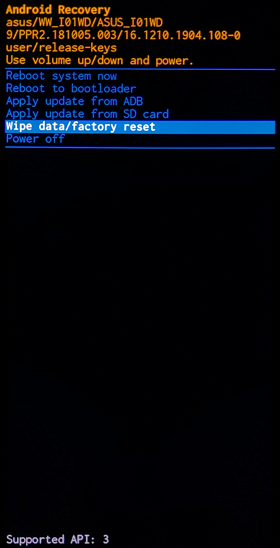
4. 볼륨 다운 키(또는 볼륨 업 키)로 "Yes(예)"를 선택한 다음 전원 키를 눌러 초기화를 시작합니다.
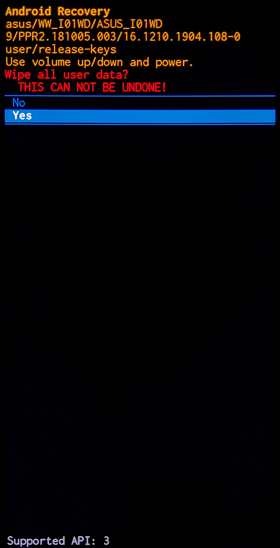
5. 초기화가 완료되면 "Reboot system now(지금 시스템 재부팅)"를 선택하고 전원 키를 눌러 장치를 재부팅합니다.
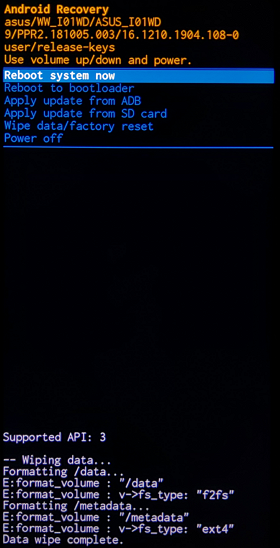
ZE500KG / ZE500KL / ZE550KL / ZE551KL / ZD551KL / Zenfone 3 시리즈 / Zenfone 4 시리즈 / Zenfone 5 시리즈
1. 기기가 꺼져 있을 때 볼륨 다운 키를 누른 상태에서 전원 키를 길게 누릅니다.
장치에 진동이 발생한 후 전원 키를 놓으면(볼륨 다운 키는 계속 누르고 있음) 복구 모드로 들어갑니다.
2. 볼륨 다운 키(또는 볼륨 업 키)로 "wipe data/factory reset(데이터 삭제/공장 초기화)"를 선택한 다음 전원 키를 누릅니다.
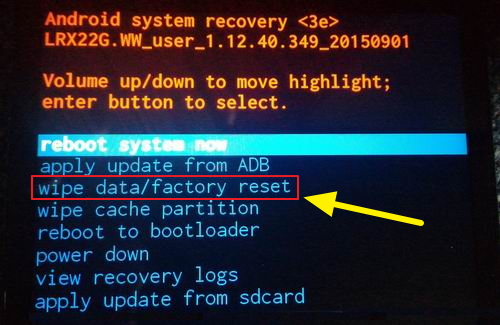
3. 볼륨 다운 키(또는 볼륨 업 키)로 "Yes -- delete all user data(예 -- 모든 사용자 데이터 삭제)"를 선택한 다음 전원 키를 눌러 초기화를 시작합니다.
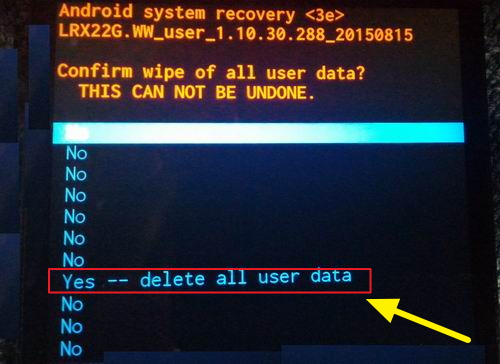
4. 초기화가 완료되면 "reboot system now(지금 시스템 재부팅)"를 선택하고 전원 키를 눌러 장치를 재부팅합니다.

A500KL
1. 기기가 꺼져 있을 때 볼륨 다운 키를 누른 상태에서 전원 키를 길게 누릅니다.
장치에 진동이 발생한 후 전원 키를 놓으면(볼륨 다운 키는 계속 누르고 있음) 복구 모드로 들어갑니다.
2. 아래 그림이 보이면 볼륨 키로 "1. Enter SD download mode(1. SD 다운로드 모드 진입)"를 선택한 후 전원 키를 눌러 확인합니다.
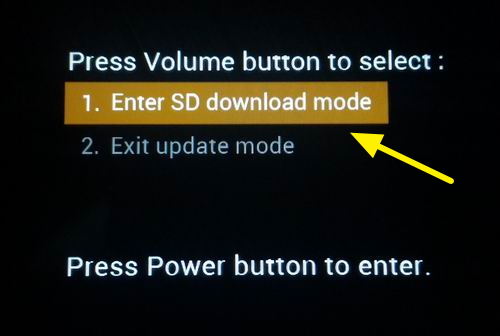
3. 볼륨 다운 키(또는 볼륨 업 키)로 "wipe data/factory reset(데이터 삭제/공장 초기화)"를 선택한 다음 전원 키를 누릅니다.
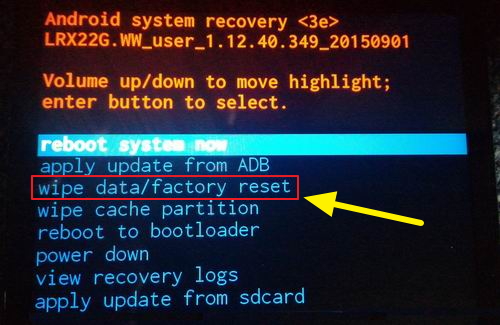
4. 4. 볼륨 다운 키(또는 볼륨 업 키)로 "Yes -- delete all user data(예 -- 모든 사용자 데이터 삭제)"를 선택한 다음 전원 키를 눌러 초기화를 시작합니다.
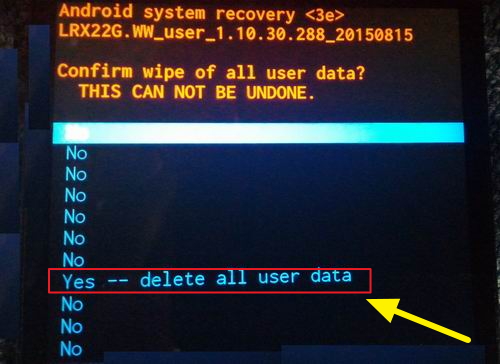
5. 초기화가 완료되면 "reboot system now(지금 시스템 재부팅)"를 선택하고 전원 키를 눌러 장치를 재부팅합니다.

ZE550ML / ZE551ML / A500CG (Android 5.0)
1. 기기가 꺼져 있을 때 볼륨 업 키를 누른 상태에서 전원 키를 길게 누릅니다.
장치에 진동이 발생한 후 전원 키를 놓으면(볼륨 업 키는 계속 누르고 있음) 빠른 부팅 모드로 들어갑니다.
2. "볼륨 다운 키"(또는 "볼륨 업 키")로 "RECOVERY MODE(복구 모드)"를 선택한 다음 "전원 키"를 눌러 확인합니다.
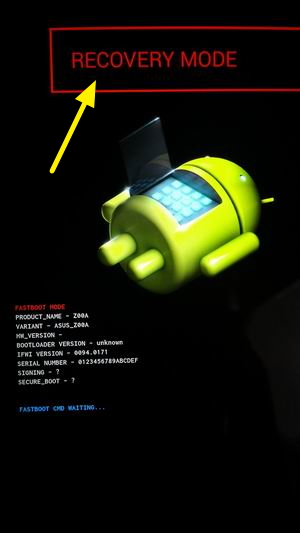
3. 기기가 재부팅된 후 이 화면이 표시됩니다.
전원 키를 누른 상태에서 볼륨 업 키를 눌렀다가 놓습니다.

4. 볼륨 다운 키(또는 볼륨 업 키)로 "wipe data/factory reset(데이터 삭제/공장 초기화)"를 선택한 다음 전원 키를 눌러 초기화를 시작합니다.
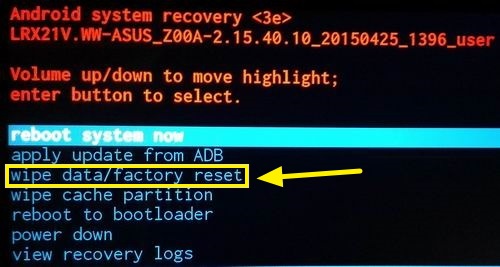
5. 4. 볼륨 다운 키(또는 볼륨 업 키)로 "Yes -- delete all user data(예 -- 모든 사용자 데이터 삭제)"를 선택한 다음 전원 키를 눌러 초기화를 시작합니다.
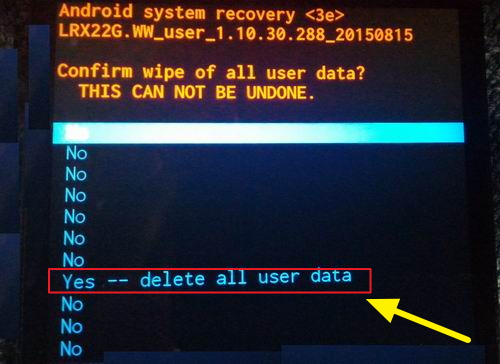
6. 초기화가 완료되면 "reboot system now(지금 시스템 재부팅)"를 선택하고 전원 키를 눌러 장치를 재부팅합니다.

ZE500CL
1. 기기가 꺼져 있을 때 볼륨 업 키를 누른 상태에서 전원 키를 길게 누릅니다.
장치에 진동이 발생한 후 전원 키를 놓으면(볼륨 업 키는 계속 누르고 있음) 빠른 부팅 모드로 들어갑니다.
2. "볼륨 다운 키"(또는 "볼륨 업 키")로 "RECOVERY MODE(복구 모드)"를 선택한 다음 "전원 키"를 눌러 확인합니다.

3. 볼륨 다운 키(또는 볼륨 업 키)로 "wipe data/factory reset(데이터 삭제/공장 초기화)"를 선택한 다음 전원 키를 눌러 초기화를 시작합니다.
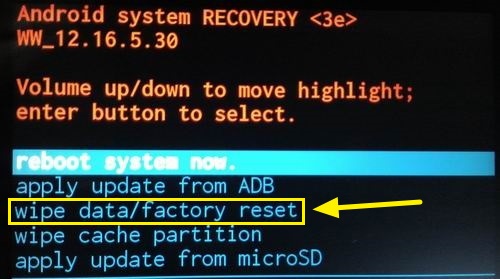
4. 볼륨 다운 키(또는 볼륨 업 키)로 "Yes -- delete all user data(예 -- 모든 사용자 데이터 삭제)"를 선택한 다음 전원 키를 눌러 초기화를 시작합니다.
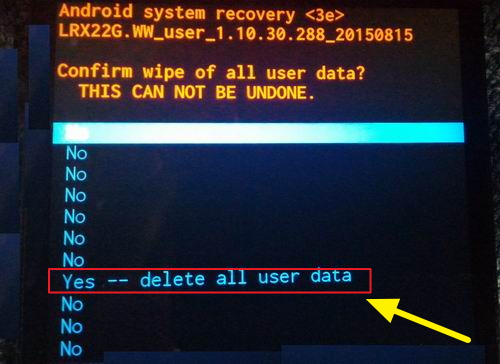
5. 초기화가 완료되면 "reboot system now(지금 시스템 재부팅)"를 선택하고 전원 키를 눌러 장치를 재부팅합니다.

A500CG (Android 4.4)
1. 기기가 꺼져 있을 때 볼륨 업 키를 누른 상태에서 전원 키를 길게 누릅니다.
장치에 진동이 발생한 후 전원 키를 놓으면(볼륨 업 키는 계속 누르고 있음) 빠른 부팅 모드로 들어갑니다.
2. "볼륨 다운 키"(또는 "볼륨 업 키")로 "RECOVERY(복구)"를 선택한 다음 "전원 키"를 눌러 확인합니다.
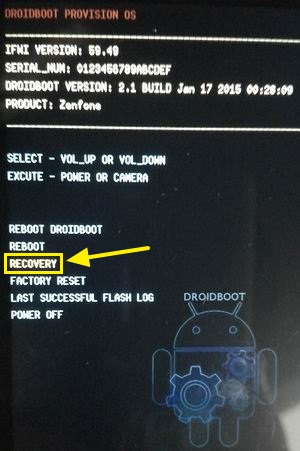
3. 기기가 재부팅된 후 이 화면이 표시됩니다.
먼저 볼륨 다운 키를 연속적으로 누르고 볼륨 업 키를 누릅니다.

4. 볼륨 다운 키(또는 볼륨 업 키)로 "wipe data/factory reset(데이터 삭제/공장 초기화)"를 선택한 다음 전원 키를 눌러 초기화를 시작합니다.
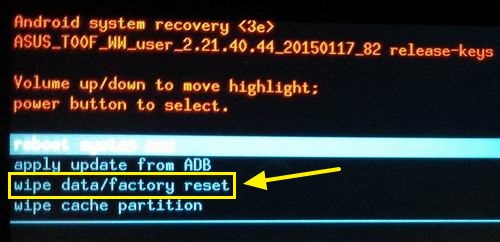
5. 초기화가 완료되면 "reboot system now(지금 시스템 재부팅)"를 선택하고 전원 키를 눌러 장치를 재부팅합니다.

그래도 문제가 해결되지 않으면 가까운 서비스 센터에 방문하여 수리를 받는 것을 권장합니다.